
MOV è un formato video utilizzato nel programma Quicktime di Apple. I file MOV utilizzano l’algoritmo di compressione proprietario di Apple ed è stato introdotto da Apple nel 1998. Se ci si trova su un PC Windows, ci sono diversi programmi che consentono di aprire file MOV e tra questi possiamo citare Quicktime player, Cyberlink Power Director, Adobe Flash, VLC Player, Power DVD e anche Windows Media Player ma dopo l’installazione di un Plugin.
Il formato MOV è un formato “contenitore multimediale” cioè contiene tracce, che possono essere una o più di una. Ciascuna traccia può memorizzare video, audio, testo ed effetti. Le tracce presenti, contengono flussi multimediali codificati in un altro file. La gestione dei brani avviene in forma gerarchica sulla base di strutture di dati, detti atomi. Un atomo può contenere supporti e modificare i dati, ma non è in grado di fare entrambi. Il vantaggio dell’utilizzo del formato MOV è il fatto che è relativamente piccolo e offre una buona qualità. Può essere utilizzato ampiamente con i dispositivi Apple ma se vuoi riprodurre tali file su altre piattaforme (Windows, Android, ecc..) si riscontrano parecchi problemi di compatibilità.
Alla luce di questi problemi di compatibilità e impossibilità di riprodurre file MOV, nasce sempre più l’esigenza di convertire file MOV in altri formati video, magari più popolari e più diffusi. Tra questi c’è sicuramente il formato MP4 che viene tranquillamente letto su Windows, Mac, iPhone, Android, Smart TV, e tanti altri dispositivi. Abbiamo già visto come convertire MOV in MP4 usando un software in grado di lasciare inalterata la qualità video originale. Qui di seguito approfondiremo il discorso e analizzeremo soluzioni alternative.
Sommario
Come Convertire File MOV in altri formati video
UniConverter è un convertitore video in grado di convertire qualsiasi video ad altissima velocità. Può convertire video in qualsiasi formato e fornirti un’esperienza di conversione perfetta. Qui di seguito vediamo come convertire un file MOV in altri formati video popolari. Innanzitutto scarica il programma in versione demo gratuita sul tuo PC Windows o Mac:
Passo 1. Installa Video Converter e carica il file MOV
Installa ed avvia Video Converter Ultimate sul tuo computer. Per importare i file MOV da convertire dovrai semplicemente cliccare su “Aggiungi” oppure trascinare i file MOV dal tuo computer nella schermata principale del programma
Schermata iniziale Video Converter Ultimate:

Importazione file MOV:

Passo 2. Scegli formato video di uscita
In alto a destra del programma c’è un menu a tendina preceduto dalla scritta “Converti files in”. Cliccando in corrispondenza di quella sezione si aprirà la finestra da cui potrai selezionare il formato di conversione. Potrai scegliere tra centinaia di formati video, formati audio e formati compatibili con i vari dispositivi

Dopo aver scelto il formato di uscita, potrai anche effettuare delle operazioni basi di video editing come ad esempio: taglio del video, ridimensionamento dello schermo, regolazione dei parametri principali come luminosità, saturazione, contrasto ecc..

Nel caso di “taglio” del video potrai rimuovere tutte le parti indesiderate del file MOV prima della conversione:

Passo 3. Conversione MOV in altro formato
Infine dovrai cliccare sul pulsante “Converti” per procedere con la conversione del tuo file MOV nel formato video desiderato. In pochi minuti potrai avere il tuo video nel formato giusto, accessibile nella cartella di destinazione.
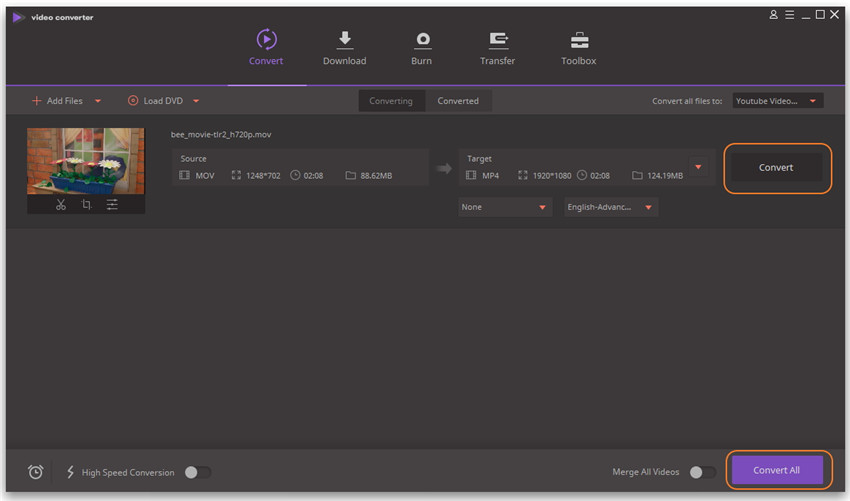
Convertire MOV tramite VLC
Come lettore video open source, VLC non solo può riprodurre video in diversi formati, ma anche convertire video MOV e altri formati più popolari. È assolutamente gratuito e funziona su tutte le piattaforme: macOS, Windows, UNIX, Linux, iOS e Android. Puoi anche riprodurre in streaming o ottimizzare audio/video sul tuo dispositivo con questo software multimediale all-in-one. Inoltre, non contiene spyware, pubblicità o qualsiasi forma di tracciamento degli utenti.
Tutorial per convertire gratuitamente MOV in MP4 con VLC Media Player:
Passo 1. Avvia VLC Media Player sul tuo computer e fai clic sul menu “Media” per scegliere l’opzione “Converti/Salva“.
Passo 2. Fare clic sul pulsante “Aggiungi” per importare il file MOV che si desidera convertire.
Passo 3. Tocca il pulsante “Converti/Salva” e scegli “Video – H.264 + MP3 (MP4)” dal menu “Profilo”.
Passo 4. Fai clic su “Salva”, quindi fai clic su “Avvia” per iniziare a convertire MOV in MP4.
Converti MOV in altri formati con Zamzar [Online]
PRO
Salvaguarda i file degli utenti con la privacy;
Le qualità dei file sono ben preservate nella conversione;
Nessun bisogno di scaricare software o effettuare una registrazione.
CONTRO
La dimensione del file è limitata a 50 MB;
La velocità di conversione è 5 volte più lenta nella versione gratuita.
Il prezzo è più alto rispetto ai suoi concorrenti.
Come convertire MOV usando Zamzar:
Passo 1. Vai al sito Web ufficiale di Zamzar e fai clic su “Aggiungi file” per scegliere il file MOV che desideri convertire.
Passo 2. Seleziona il formato di output.
Passo 3. Fai clic su “Converti” per modificare il tuo file MOV in MP4.
Convertire file MOV online con Convertio
Convertio è un potente convertitore video online che supporta più di 25600 conversioni diverse tra più di 300 diversi formati di file. Ti consente di convertire MOV in altri formati video, gratuitamente e puoi scegliere qualità, proporzioni, codec e altre impostazioni, ruotare e capovolgere. Convertio è basato su browser e funziona per tutte le piattaforme. Non è necessario scaricare e installare alcun software.. Sistemi operativi supportati: Windows/Mac.
PRO
Personalizza le impostazioni del video;
Algoritmi di elaborazione video di alta qualità;
Scansione batch e accodamento delle codifiche.
CONTRO
Dimensione massima supportata del file di 100 MB;
Il processo di conversione è instabile a causa della rete.
Segui la guida passo passo per convertire MOV in MP4 con Convertio:
Passo 1. Trascina o rilascia il video MOV che vuoi convertire in Convertio dal tuo computer.
Passo 2. Fai clic su “Converti” per avviare la conversione da MOV a MP4.
Passo 3. Salva il tuo video convertito sul tuo computer se sei soddisfatto.

GloboSoft è una software house italiana che progetta e sviluppa software per la gestione dei file multimediali, dispositivi mobili e per la comunicazione digitale su diverse piattaforme.
Da oltre 10 anni il team di GloboSoft aggiorna il blog Softstore.it focalizzandosi sulla recensione dei migliori software per PC e Mac in ambito video, audio, phone manager e recupero dati.




